Le parentesi tonde, dette anche parentesi graffe, sono simboli di punteggiatura essenziali utilizzati in vari contesti, dalla scrittura di espressioni matematiche alla programmazione, passando per la semplice stesura di un testo. Saper digitare correttamente le parentesi tonde su diversi dispositivi è fondamentale per una comunicazione efficace e precisa. In questa guida completa, esploreremo i metodi più semplici e veloci per inserire le parentesi tonde su PC Windows, PC Mac, iPhone e smartphone Android, fornendoti tutte le informazioni necessarie per padroneggiare questo aspetto basilare dell’informatica.

Iscriviti al nostro canale WhatsApp!
Ricevi aggiornamenti in tempo reale su Guide, Report e Offerte
Clicca qui per iscriverti
Iscriviti al nostro canale Telegram!
Ricevi aggiornamenti in tempo reale su Guide, Report e Offerte
Clicca qui per iscrivertiResta sempre aggiornato e ricevi in anteprima Guide e Report!
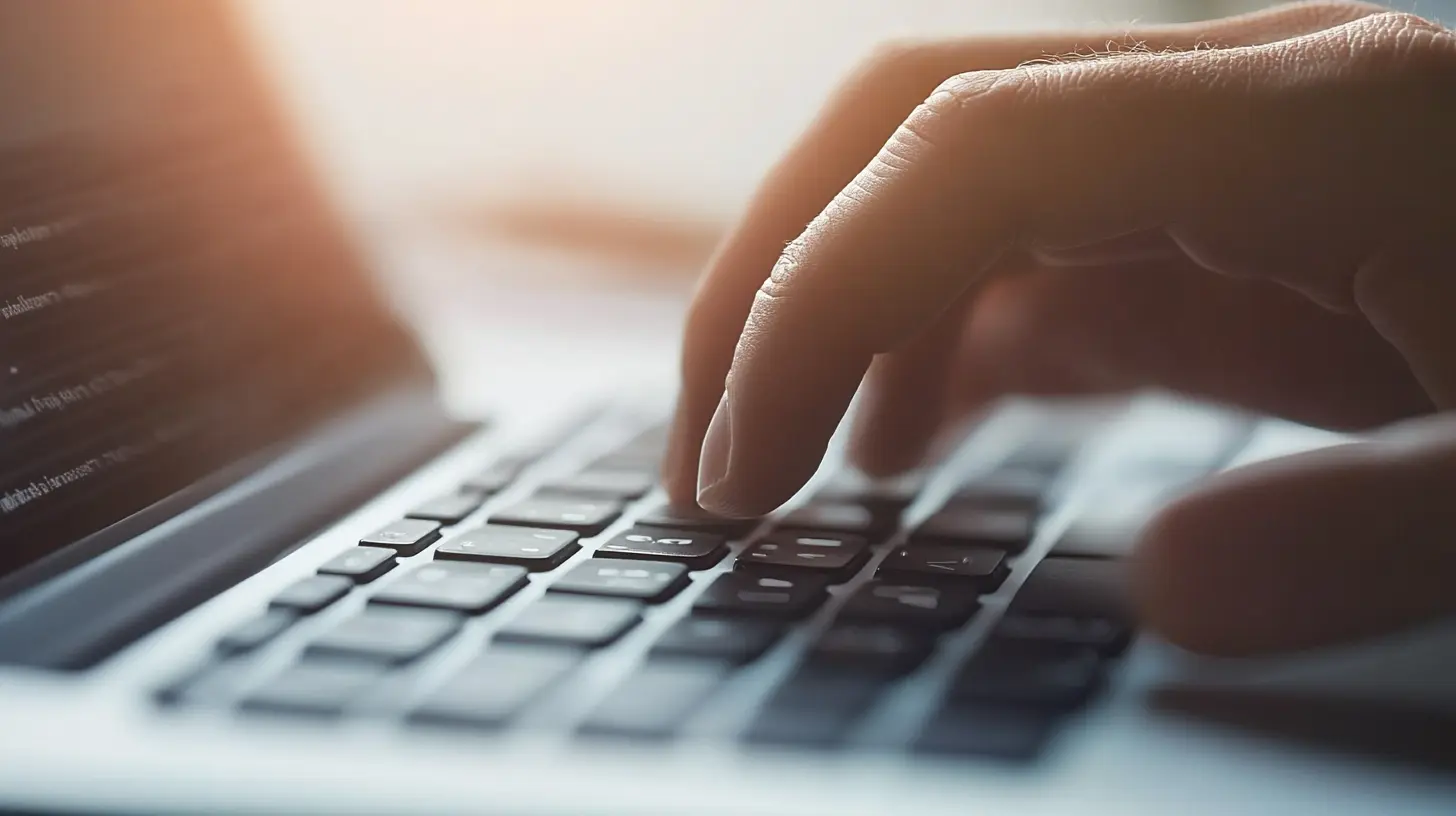
Parentesi tonde su PC Windows: una guida completa
Digitale le parentesi tonde su un PC Windows è un’operazione semplice e intuitiva, grazie alla tastiera standard che offre diverse opzioni per farlo. Ecco i metodi più comuni:
Metodo 1: Utilizzo dei tasti dedicati
Il modo più rapido per inserire le parentesi tonde su una tastiera italiana per PC Windows è utilizzare i tasti dedicati, situati vicino al tasto Invio.
- Parentesi tonda aperta ( : premi il tasto Shift e contemporaneamente il tasto 8.
- Parentesi tonda chiusa ) : premi il tasto Shift e contemporaneamente il tasto 9.
Questo metodo è universale e funziona con tutte le versioni di Windows, indipendentemente dal layout di tastiera.
Metodo 2: Utilizzo del tastierino numerico
Se la tua tastiera è dotata di un tastierino numerico, puoi utilizzare i seguenti codici numerici per inserire le parentesi tonde:
- Parentesi tonda aperta ( : tieni premuto il tasto Alt e digita 40 sul tastierino numerico.
- Parentesi tonda chiusa ) : tieni premuto il tasto Alt e digita 41 sul tastierino numerico.
Ricorda che il tastierino numerico deve essere attivato premendo il tasto Bloc Num.
Esempi pratici:
- Scrittura di formule matematiche: (a + b) * c
- Programmazione: if (condizione) { azione }
- Elenchi puntati: (1) Primo punto, (2) Secondo punto
Questi sono solo alcuni esempi di come le parentesi tonde vengono utilizzate quotidianamente nell’informatica. Padroneggiare la loro digitazione su PC Windows ti permetterà di lavorare in modo più efficiente e preciso.
Digitazione delle parentesi tonde su Mac: Semplice e Veloce
Anche su Mac, inserire le parentesi tonde è un’operazione estremamente semplice, grazie al layout intuitivo della tastiera Apple. Vediamo i metodi principali:
Metodo 1: Tasti dedicati
Similmente a Windows, la tastiera Mac dispone di tasti dedicati per le parentesi tonde, situati vicino al tasto Invio.
- Parentesi tonda aperta ( : premi il tasto Shift e contemporaneamente il tasto 8.
- Parentesi tonda chiusa ) : premi il tasto Shift e contemporaneamente il tasto 9.
Questo metodo è il più veloce e diretto per inserire le parentesi tonde su Mac.
Metodo 2: Visualizzazione Emoji & Simboli
Se hai difficoltà a trovare i tasti dedicati o preferisci un metodo alternativo, puoi utilizzare la funzione “Visualizzazione Emoji & Simboli” di macOS.
- Premi Ctrl + Cmd + Barra spaziatrice per aprire la finestra “Visualizzazione Emoji & Simboli”.
- Nella barra di ricerca, digita “parentesi” o “parentesi tonde”.
- Seleziona la parentesi tonda aperta o chiusa che desideri inserire e fai doppio clic su di essa.
Questo metodo, sebbene meno immediato, offre una panoramica completa di tutti i simboli disponibili su macOS, comprese le parentesi tonde in diverse varianti.
Esempi di utilizzo su Mac:
- Scrittura di codice in Swift: let message = “Hello, world!”
- Creazione di formule in Pages: =SOMMA(A1:A10)
- Inserimento di note a piè di pagina: (Vedi pagina 12)
Indipendentemente dal metodo che scegli, digitare le parentesi tonde su Mac è un’operazione semplice e veloce, che ti permetterà di lavorare con maggiore fluidità e precisione.
Parentesi tonde su iPhone: Un tocco veloce per la comunicazione
Inserire le parentesi tonde su un iPhone è un gesto intuitivo che si esegue direttamente dalla tastiera virtuale del dispositivo. Ecco come fare:
Metodo 1: Tastiera standard
La tastiera standard dell’iPhone include i tasti per le parentesi tonde, accessibili con un semplice tocco.
- Parentesi tonda aperta ( : tocca il tasto 123 in basso a sinistra della tastiera, quindi tocca il tasto **( **.
- Parentesi tonda chiusa ) : tocca il tasto 123 in basso a sinistra della tastiera, quindi tocca il tasto ).
Dopo aver inserito la parentesi, puoi tornare alla tastiera alfabetica toccando il tasto ABC.
Metodo 2: Dettatura vocale
Se preferisci utilizzare la dettatura vocale, puoi pronunciare “parentesi tonda aperta” o “parentesi tonda chiusa” e l’iPhone le inserirà automaticamente nel testo.
Questa funzionalità è particolarmente utile quando si scrivono messaggi lunghi o si desidera velocizzare la digitazione.
Esempi di utilizzo su iPhone:
- Messaggi di testo: Ciao! (Come stai?)
- Note: (Ricordati di comprare il latte)
- Email: (In allegato troverai il documento)
L’inserimento delle parentesi tonde su iPhone è un’operazione semplice e veloce, che contribuisce a rendere la comunicazione mobile più precisa e completa.
Come digitare le parentesi tonde su Android: Semplicità e Velocità
Su smartphone Android, inserire le parentesi tonde è altrettanto semplice e intuitivo, grazie alla tastiera virtuale integrata nel sistema operativo. Ecco i metodi principali:
Metodo 1: Tastiera standard
La tastiera standard di Android, come quella di iPhone, offre un accesso diretto ai tasti per le parentesi tonde.
- Parentesi tonda aperta ( : tocca il tasto ?123 in basso a sinistra della tastiera, quindi tocca il tasto **( **.
- Parentesi tonda chiusa ) : tocca il tasto ?123 in basso a sinistra della tastiera, quindi tocca il tasto ).
Dopo aver inserito la parentesi, puoi tornare alla tastiera alfabetica toccando il tasto ABC.
Metodo 2: Input vocale
Similmente ad iPhone, anche Android offre la possibilità di inserire le parentesi tonde tramite dettatura vocale. Pronuncia “parentesi tonda aperta” o “parentesi tonda chiusa” e il sistema le inserirà automaticamente nel testo.
Esempi di utilizzo su Android:
- App di messaggistica: (Sto arrivando!)
- Social media: (Foto del giorno)
- Ricerca web: (migliori ristoranti)
La digitazione delle parentesi tonde su Android è un’operazione fluida e veloce, che ti permette di comunicare in modo chiaro e preciso in qualsiasi contesto.
Tabella Comparativa: Parentesi tonde su diversi dispositivi
| Dispositivo | Metodo 1 | Metodo 2 |
|---|---|---|
| PC Windows | Shift + 8 (aperta) Shift + 9 (chiusa) | Alt + 40 (aperta) Alt + 41 (chiusa) – tastierino numerico |
| PC Mac | Shift + 8 (aperta) Shift + 9 (chiusa) | Ctrl + Cmd + Barra spaziatrice (Visualizzazione Emoji & Simboli) |
| iPhone | Tasto 123, poi ( o ) | Dettatura vocale (“parentesi tonda aperta/chiusa”) |
| Android | Tasto ?123, poi ( o ) | Input vocale (“parentesi tonda aperta/chiusa”) |
Conclusioni

In questa guida abbiamo esplorato i metodi più comuni per digitare le parentesi tonde su PC Windows, PC Mac, iPhone e smartphone Android. Abbiamo visto come, grazie a tasti dedicati, codici numerici e funzionalità di dettatura vocale, inserire questi simboli di punteggiatura sia un’operazione semplice e intuitiva su qualsiasi piattaforma. Padroneggiare la digitazione delle parentesi tonde è un passo fondamentale per una comunicazione digitale efficace e precisa, che ti permetterà di scrivere testi, formule matematiche e codice in modo corretto e professionale. Speriamo che questa guida ti sia stata utile per migliorare le tue competenze informatiche di base e semplificare le tue attività quotidiane.
Resta sempre aggiornato e ricevi in anteprima Guide e Report!
Domande frequenti

Premi Shift + 8.
Premi Shift + 9.
Sì, sia su iPhone che su Android.
Prova ad usare il tastierino numerico con Alt + 40 e Alt + 41 (solo Windows).
Vicino al tasto Invio, premi Shift + 8 e Shift + 9.

